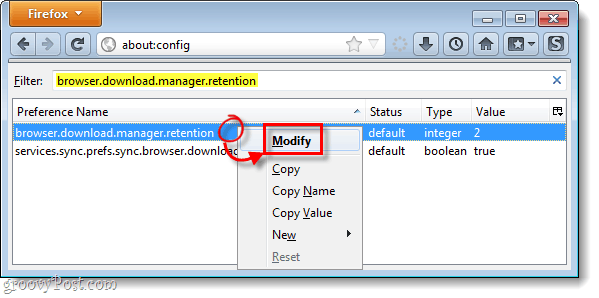Настройка Microsoft Caterana Powered Harman Kardon Invoke
ИТН Microsoft Windows 10 Кортана Умный дом / / March 17, 2020
Последнее обновление

Harman Kardon Invoke, как и в случае с Google Home и Amazon Echo, предназначен для размещения цифрового помощника Microsoft, Cortana, в вашей гостиной.
Harman Kardon Invoke, как и в случае с Google Home и Amazon Echo, предназначен для размещения цифрового помощника Microsoft, Cortana, в вашей гостиной. Вот посмотрите, как его настроить, и некоторые первые впечатления.
Вы можете настроить его напрямую, используя Кортана на Windows 10 или используйте приложение Cortana для Android или iOS. В этой статье я использую Cortana в Windows 10, но независимо от того, какое устройство вы используете, он прост и предоставляет пошаговые инструкции на экране.
Настройка Harman Kardon Invoke с Windows 10
Подключите динамик, и вы увидите круг синего света вокруг верхней части динамика. Подождите около минуты, пока Кортана не передаст вам приветственное сообщение. Затем запустите Cortana на своем ПК или телефоне, выберите значок устройства и кнопку «Приступим к работе».
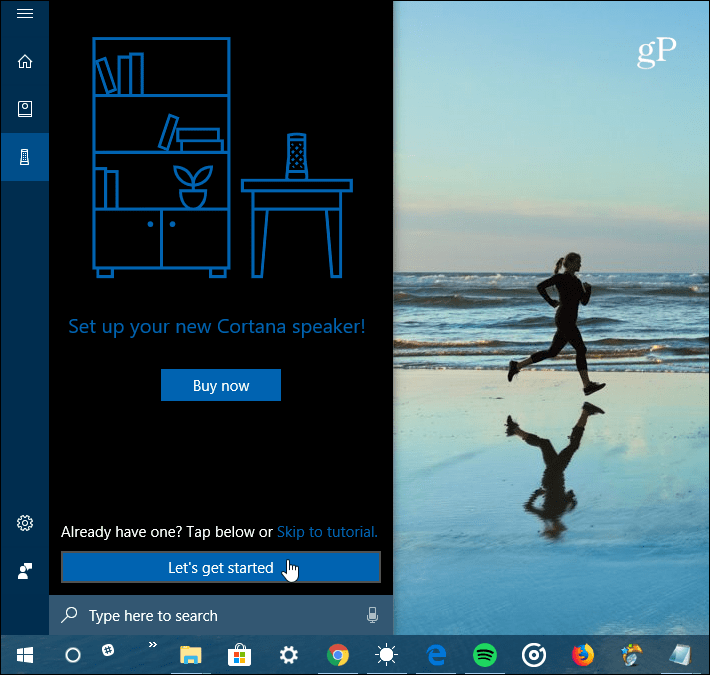
Далее вам будет предложено установить Приложение UWP Cortana Device Setup из магазина, если у вас его еще нет. Согласитесь с условиями приложения, и тогда просто следуйте инструкциям по установке. Вы входите в свою учетную запись Windows, выбираете часовой пояс и подключаетесь к сети Wi-Fi. После подключения к Wi-Fi вам придется подождать несколько минут, пока он получит последние обновления.
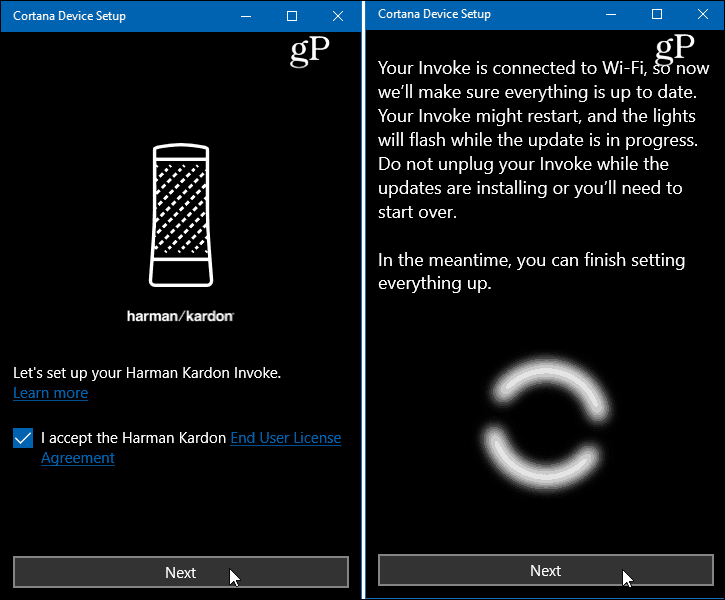
В то время как он получает последние обновления, вы можете выбрать другие параметры, такие как ссылки на сервисы, такие как Spotify и ваш календарь Outlook.com или Office 365.
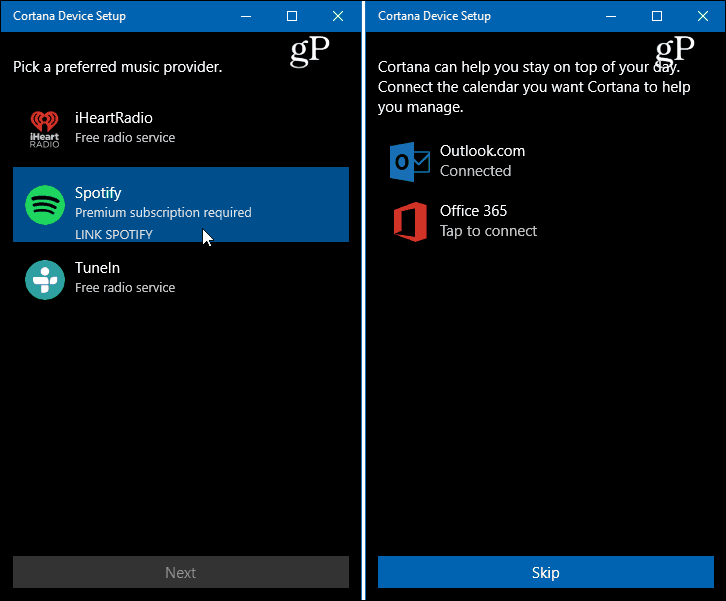
Когда все будет готово, вы получите краткое видео, объясняющее, что вы можете сделать с Cortana, на динамике Invoke. Я должен отметить, что если вы оставите его в процессе настройки слишком долго, индикаторы в верхней части динамика станут красными, и Кортана скажет вам, что что-то пошло не так. Затем вам нужно будет нажать кнопку микрофона на задней панели динамика в течение пяти секунд, чтобы возобновить настройку.
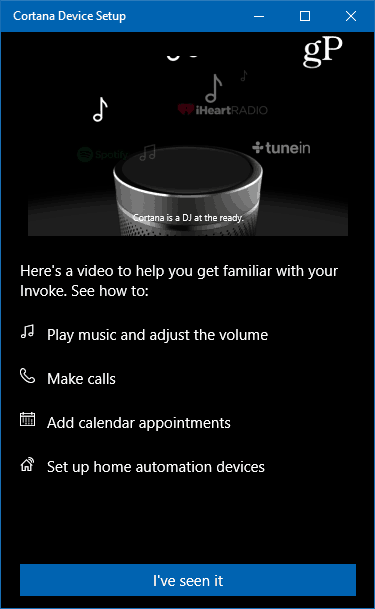
После завершения процесса установки вы можете использовать приложение Cortana для управления настройками и просмотра всех ваших недавних задач и других действий.
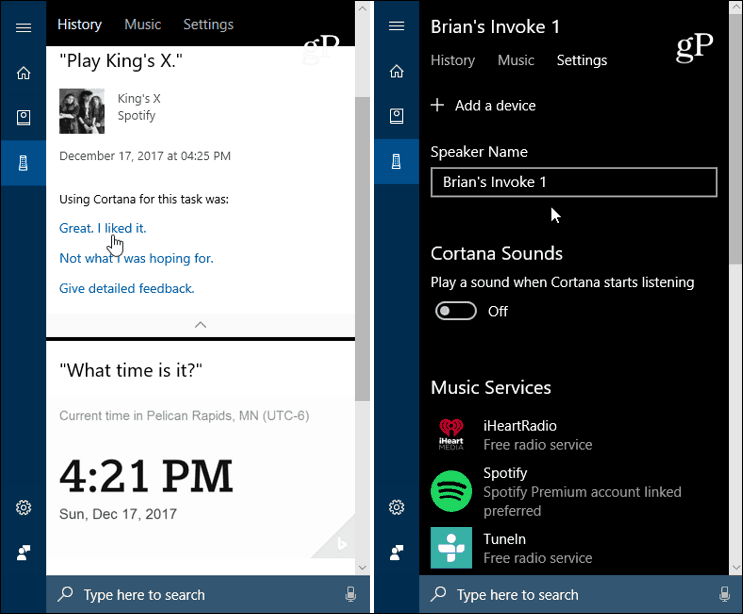
По сравнению с другими цифровыми ассистентами, Кортана на этом динамике выглядит немного медленнее, когда речь заходит о голосовых командах. Кажется, ему труднее слышать его команду «след». Хотя это может быть связано с его размещением в номере. Мне нужно поэкспериментировать с этим дальше. Но в целом, это хорошо сложенный динамик и должен хорошо работать в Windows 10 экосистема. Кроме того, использование приложения Cortana на Android и iOS, кажется, работает так же хорошо, как на ПК с Windows 10.
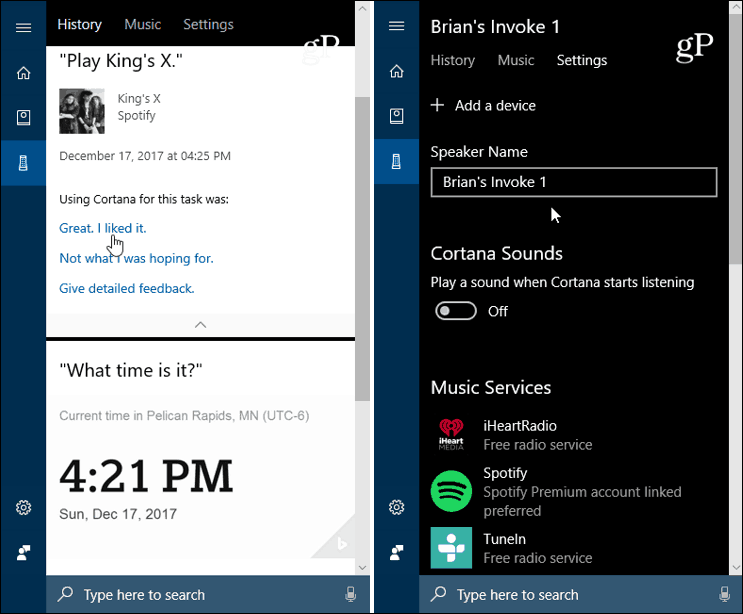
Вам не нужен Windows Phone для управления Invoke. Просто приложение Cortana на вашем Android или iPhone.
Он делает многое из того, что делают другие умные динамики, такие как Google Home и Amazon Echo. Если вы работаете в Windows 10 весь день, это может быть путь, поскольку вы можете легко управлять им из приложения Cortana. Управлять его настройками также достаточно просто из приложения Cortana на Android или iOS. Звук из динамика лучше, чем у других в своем классе, таких как Amazon Echo или Google Home. У нас будет больше освещения, когда я смогу проводить больше времени с докладчиком и пробовать разные задачи.
У тебя есть Harman Kardon Invoke? Что вы думаете об этом до сих пор? Дайте нам знать в комментариях ниже или для дальнейшего обсуждения всего, Microsoft, прыгайте в нашем Форумы по Windows 10.